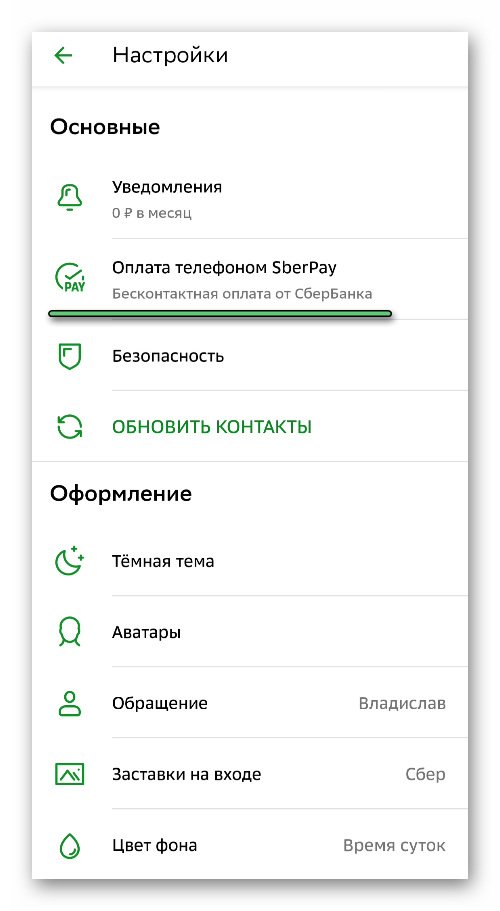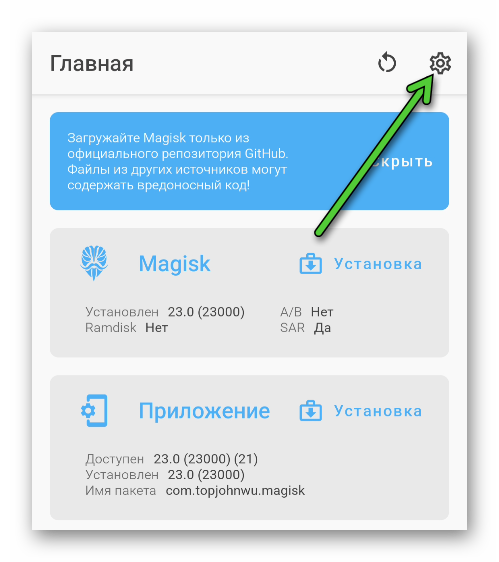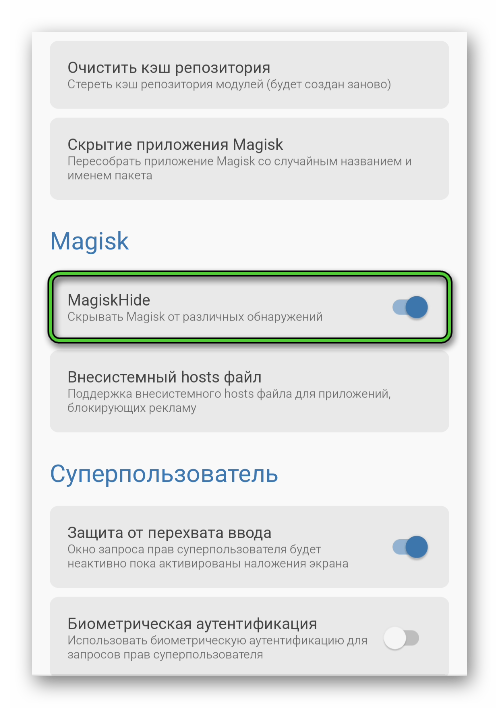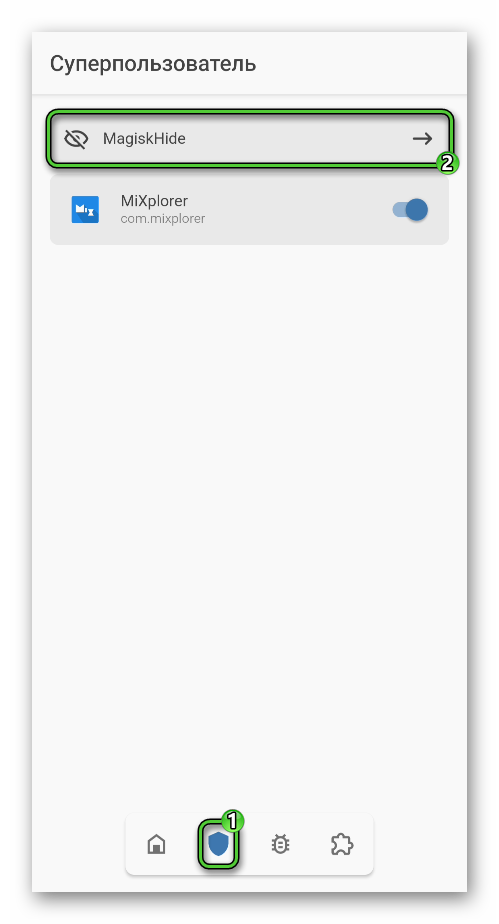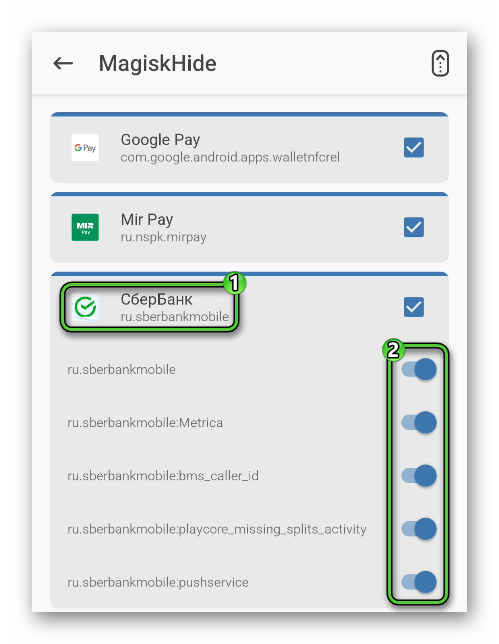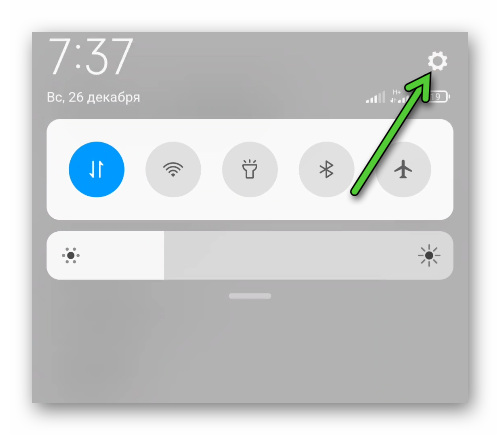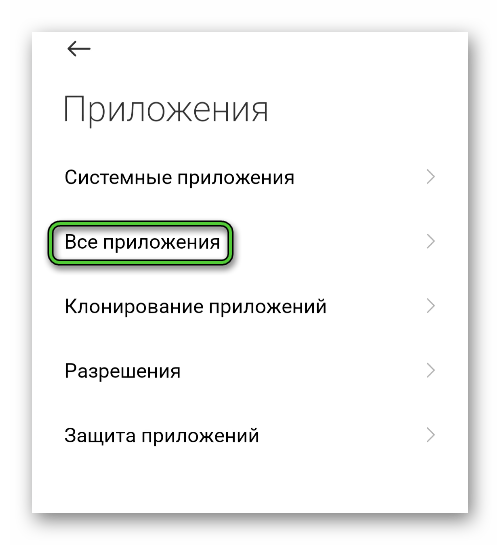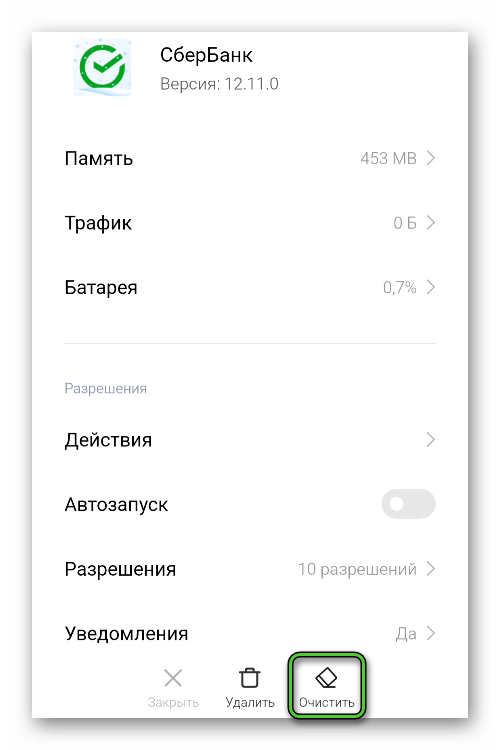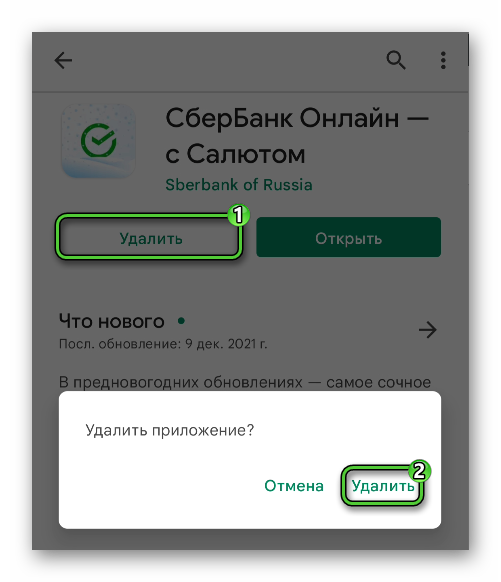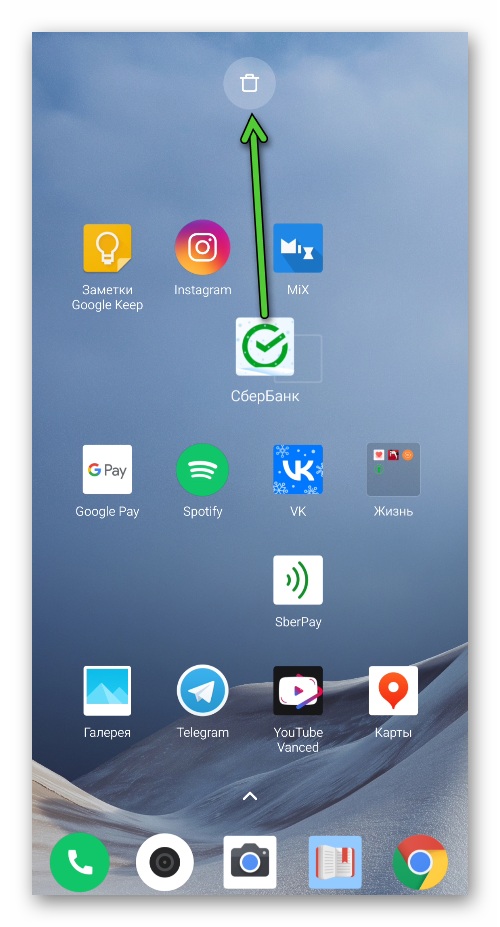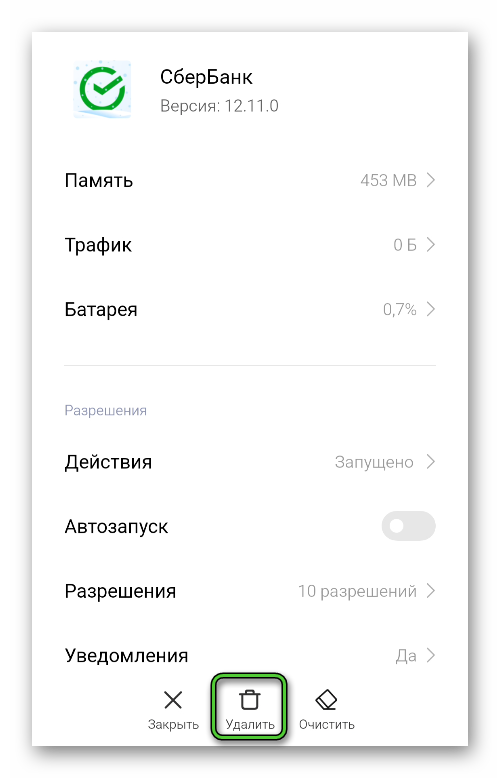Почему не работает Сбер Пей? Проверьте сервис на факт сбоев сервера, убедитесь в наличии денег на счету карты, включите NFC или активируйте платформу через приложение «Сбербанк Онлайн». Ниже рассмотрим, в чем могут быть причины такой неисправности, и какие действия можно осуществить для восстановления нормальной работы.
Причины, почему не работает SberPay
Для начала разберемся, почему не подключается Сбер Пей в приложении на Хонор или других устройствах. Возможны и другие проблемы, связанные с работоспособностью приложения. Они могут быть обусловлены следующими причинами:
- Сбои на стороне сервиса Сбербанк Онлайн, из-за чего не работает сама платформа.
- Отключенный NFC или физическое повреждение модуля.
- Отсутствие привязанной карты или завершение ее срока действия.
- Нет денег на счету карты, с которой осуществляется оплата.
- Ошибки в проведении платежа.
- Нет Интернета и т. д.
Это основные причины, почему Сбер Пей выдает ошибку, не работает и отказывается проводить платеж. Вне зависимости от ситуации проблему можно решить самостоятельно и не обращаться к специалистам. Ниже рассмотрим, какие шаги могут помочь в решении вопроса.
Что делать, если не работает Сбербанк Пэй
Теперь рассмотрим, как действовать, если не получается провести платеж и не удалось оплатить товар / услугу с помощью бесконтактной оплаты. Выделим основные шаги, позволяющие решить вопрос своими силами.
Проверьте сервер
Бывают ситуации, когда Сбер Pay сервис временно недоступен, а проведение операций невозможно по той или иной причине. Сделайте следующие шаги:
- Перейдите на сайт downdetector.ru/ne-rabotaet/sberbank.
- Посмотрите, имели ли место проблемы на сервисе.
- При выявлении сбоев дождитесь, пока проблема будет устранена.
Ситуации, когда не открывается Сбер Пей, являются временными. Для уточнения причин наберите бесплатно с мобильных устройств 900 или +7-495-500-55-50 с других стран мира. Возможно, проблема связана с наладкой сервера или устранением временных ошибок со стороны администрации.
Если Пей сервис Сбербанка временно недоступен, попробуйте воспользоваться банковской карточкой или другим приложением для бесконтактной оплаты (если оно установлено).
Включите NFC
Распространенная причина, почему Сбербанк Pay не работает — отключенный модуль NFC. В такой ситуации проверьте его включение, после чего еще раз попробуйте провести платеж. Воспользуйтесь одним из следующих путей:
- Например, на Хонор опустите верхнюю шторку дважды для получения доступа к меню и найдите значок NFC. Активируйте его.
- Зайдите в «Настройки» и перейдите в «Другие соединения».
- Жмите на пункт «NFC» и переместите тумблер вправо.
Установите Сбер Пей как основное приложение
Одна из распространенных жалоб, которые встречаются в Интернет — не могу подключить Сбер Пей, не работает сервис. В такой ситуации сделайте следующее:
- Пройдите с первого по третий шаг рассмотренной выше инструкции.
- Войдите в раздел «Приложение по умолчанию».
- Выберите SberPay.
После этого попробуйте, работает программа или нет. Если причина была в этом, оплата должна пройти в обычном режиме.
Несоответствие карты
Один из шагов, что делать, если Сбер Пей не работает — попробовать привязать другую банковскую карту. Сбои в работе могут возникнуть из-за попытки подключить «пластик» платежной системы Мир. На момент написания обзора она не поддерживается системой.
Проверьте правильность использования
Одна из причин, почему не работает Сбер Пей на Хуавей Р40 — неправильное применение платежного сервиса. Убедитесь, что вы все делаете правильно. Для проведения платежа пройдите такие шаги:
- Поднесите смартфон к терминалу для запуска Сбер Пей.
- Подтвердите транзакцию отпечатком или кодом разблокировки.
- Гляньте баланс на карте и данные о транзакции.
- Еще раз поднесите телефон для проведения платежа.
Если не удалось провести платеж таким способом, и опция не работает, попробуйте другой вариант. Запустите приложение вручную следующим образом:
- Зажмите Сбербанк Онлайн пока не появится кнопка SberPay.
- Кликните на нее и переместите на основной дисплей для быстрого запуска.
- Подтвердите транзакцию кодом или отпечатком пальца.
- Используйте смартфон для оплаты.
Проверьте карту
В ситуации, когда не проходит оплата через Сбер Пей, убедитесь в привязке банковской карточки. Для этого сделайте следующее:
- Войдите в программу «Сбербанк Онлайн».
- Перейдите в раздел «Настройки».
- Кликните на пункт «Подключить SberPay».
- Привяжите банковскую карту.
Параллельно убедитесь, что на счету имеется достаточная сумма для проведения транзакции.
Прочие причины
Существуют и другие причины, почему Сбер Пей по какой-то причине не работает. Выделим основные:
- отсутствие Интернет, из-за чего программа не работает;
- применение смартфона с версией Андроид меньше 7.0;
- неисправность NFC модуля и т. д.
Теперь вы знаете, почему Сбер Пей пишет, что сервис временно недоступен, какие возможны сбои в работе программы, и как действовать для устранения неисправностей. Для начала убедитесь, что NFC включена, карты привязаны правильно, и на них имеется необходимая сумма. После этого можно переходить к более серьезным действиям. Если это не дает результата, можно обратиться в поддержку бесплатно со смартфона 900 или +7-495-500-55-50 с других телефонов.
В комментариях расскажите, с какими трудностями вы сталкивались при использовании Сбер Пей, и как их удалось решить.
В середине 2020 года в приложении СберБанк появился новый сервис под названием SberPay, доступный только для Android-устройств. По своим возможностям он является альтернативой для многим известного Google Pay, ведь позволяет бесконтактно оплачивать товары и услуги, если смартфон поддерживает функцию NFC. При этом сервис может работать без интернета, а для каждой операции требуется подтверждение сканированием отпечатка пальца или вводом кода, что говорит о его надежности. Но стоит отметить, что время от времени пользователи сталкиваются с разного рода проблемами, например, отсутствие такой функции в принципе. В этой статье мы расскажем, что делать, когда СберПэй не работает. Давайте разбираться с возможными проблемами и способами их решения.
Содержание
- Возможные проблемы и способы их решения
- Функция SberPay отсутствует в мобильном приложении СберБанк
- Скрытие root-прав
- Переустановка мобильного приложения
- Не удается добавить банковскую карту
- Отсутствует ярлык для запуска SberPay
- Используется другое приложение для бесконтактных платежей
- Функция SberPay отсутствует в мобильном приложении СберБанк
- Подведение итогов
Возможные проблемы и способы их решения
Все сложности с данной платежной службой можно условно разделить на четыре больших категории:
- При переходе на страницу настроек приложения СберБанк выясняется, что функция SberPay отсутствует, хотя должна находиться в самом верху.
- При попытке настройки, например, при добавлении карты происходит сбой или вылет, из-за чего процедуру не удается завершить.
- Значок SberPay изначально не появился на начальном экране устройства или пропал с течением времени, из-за чего бесконтактная оплата становится недоступной.
- Все было настроено правильно, никаких ошибок не возникало, но при попытке что-то оплатить запускается другое платежное приложение, например, тот же Google Pay.
Данная функция появилась относительно недавно, поэтому и проблем с ее использованием не так уж много. Но при этом сложно найти информацию о том, как их устранить. В рамках данной статьи мы собрали все полезные советы, которые должны помочь.
Давайте рассмотрим каждую из категорий более детально.
Функция SberPay отсутствует в мобильном приложении СберБанк
Для начала удостоверьтесь, что вы заходите в правильный раздел приложения. Активировать бесконтактные платежи нужно из настроек, попасть в которые выйдет так:
- Откройте СберБанк на вашем телефоне.
- Найдите миниатюрный аватар сверху экрана и нажмите на него. Вместо картинки может быть серый силуэт.
- А теперь тапните по значку в виде «шестеренки» в противоположном углу экрана.
- Откроется страница «Настройки». Нужный нам пункт находится в блоке «Основные» и называется «Оплата телефоном SberPay».
Если он у вас все же есть, то перейдите к следующему разделу статьи, где подробно описано добавление карты. Ну а что делать, когда такой пункт отсутствует? Здесь есть несколько вариантов:
- На смартфоне отсутствует технология NFC. Это отдельный модуль, использующийся для бесконтактной оплаты. Если его нет, то и ни о каком Сбер Пэе речи идти не может. Если вы не уверены, то ознакомьтесь с техническими характеристиками вашего устройства, поискав их в том же Google.
- В системе присутствует root-доступ, при этом он не скрыт для СберБанка. В таком случае мобильное приложение воспринимает смартфон как небезопасный и не дает разрешения на использование платежного сервиса.
- Произошел какой-то сбой приложения.
В первом случае ничего сделать не получится, а во втором и третьем ситуацию можно исправить. Нужно скрыть Root, если он присутствует в системе, и переустановить приложение. Рассмотрим каждый шаг по отдельности.
Скрытие root-прав
На современных смартфонах и планшетах под управлением Android для получения прав суперпользователя используется приложение Magisk, которое модифицирует систему. И в нем есть специальная функция, которая позволяет скрыть эти изменения для отдельных приложений. Называется она MagiskHide. Разберемся с ее использованием:
- Запустите приложение Magisk.
- В главном окне тапните по значку «шестеренки», расположенном сверху экрана.
- В результате загрузится страница «Настройки». Пролистайте ее содержимое до блока, совпадающего с названием приложения.
- Здесь активируйте функцию MagiskHide.
- Подтвердите это действие, если потребует система.
- Вернитесь к главному окну.
- Теперь посетите вкладку «Суперпользователь» (вторая по счету снизу, отмечена иконкой в виде щита).
- Тапните по соответствующему пункту.
- Отыщите пункт «СберБанк» в списке доступных приложений.
- Тапните по его названию, а затем активируйте все ползунки.
- Перезагрузите мобильное устройство.
Теперь запустите Сбер и проверьте, появился ли пункт SberPay в настройках. Если его все равно нет, то попробуйте сбросить все данные приложения:
- Свайпните от верхнего края экрана к центру, чтобы открыть шторку с оповещениями и элементами управления.
- Тапните по «шестеренке», чтобы попасть в системные параметры Android.
- Посетите раздел «Приложения».
- Теперь откройте полный список приложений, установленных на устройстве.
- Отыщите в нем графу «СберБанк» и тапните по ней.
- На новой странице активируйте чистку всех данных (не кэша).
- Подтвердите это действие.
Теперь снова откройте приложение Сбера и войдите в систему, а затем проверьте, не исчезла ли проблема.
Есть и более радикальное решение – сбросить телефон до исходного состояния. Тогда все личные данные, настройки и приложения на нем сотрутся, а вместе с тем пропадет и Root-доступ. Но важно понимать, что далеко не всегда этот способ работает. Поэтому рекомендовать мы его точно не будем.
Переустановка мобильного приложения
Бывает такое, что на смартфоне точно есть NFC и нет root-прав, при этом не удается подключить SberPay. В таком случае проблема не в устройстве, а в самом приложении. Имеет смысл его переустановить. Давайте разберемся с этой процедурой.
Удалить СберБанк можно тремя способами:
- Из магазина приложений «Play Маркет» – является предпочтительным, ведь там же его придется скачивать.
- С рабочего стола – довольно удобно, но подходит не для всех устройств.
- Через настройки Android – универсальный, но несколько более запутанный.
С первым способом все понятно. Достаточно запустить магазин, воспользоваться функцией поиска, чтобы добраться до страницы СберБанка, нажать на белую кнопку «Удалить» и повторить это действие в форме подтверждения.
В случае со вторым способом достаточно найти иконку для запуска приложения в главном меню, если оно есть, или на рабочем столе, если его нет, зажать на нее палец, потом перетащить в область корзины и подтвердить удаление.
А для третьего способа нужно по инструкции из предыдущего раздела зайти в настройки Android, перейти ко списку всех приложений, открыть страницу СберБанка и удалить его оттуда.
Не удается добавить банковскую карту
В целом, если в мобильном приложении доступна функция SberPay, то бесконтактная оплата должна работать с любой картой от Сбера. Но бывает такое, что она не добавляется, например, появляется ошибка или все вылетает. В таком случае есть верное решение. Действуйте по следующему принципу:
- Полностью выключите, а потом опять включите смартфон.
- Запустите приложение СберБанк и пройдите проверку безопасности.
- Теперь тапните сначала в верхний левый угол (аватар пользователя), а потом в правый (шестеренка).
- Выберите пункт «Оплата телефоном SberPay».
- Теперь тапните по кнопке «Добавить карту» снизу экрана.
- На том месте отобразится список ваших карточек. Просто отметьте нужную.
- Далее, нажмите на зеленую кнопку «Подключить».
- Подождите, пока идет проверка. Процесс может затянуться на несколько минут, поэтому будьте терпеливыми.
- Вам могут предложить выбрать Сбер Пэй в качестве главного приложения для бесконтактной оплаты. Согласитесь с этим действием.
- А в конце по очереди нажмите на кнопки «Создать ярлык» и «Вернуться на главный».
Отсутствует ярлык для запуска SberPay
При добавлении первой банковской карты в платежный сервис желательно создать ярлык для удобного запуска SberPay на начальном экране. Тем более, приложение само попросит это сделать. Но в результате нового ярлыка может не появиться. Это связано с отсутствием необходимых разрешений. Еще одна неприятность может произойти, если этот ярлык случайно стереть.
Но на деле каждая из этих ситуаций – совсем не проблема. Дело в том, что Сбер Пэй можно вызвать с помощью иконки «СберБанк». Достаточно зажать на ней палец и выбрать одноименный пункт в меню.
А в будущем вы можете выдать приложению специальное разрешение из настроек Android, добавить новую карту и создать ярлык.
Используется другое приложение для бесконтактных платежей
Иногда случается довольно неприятная ошибка при оплате SberPay, из-за которой при прикладывании телефона к бесконтактному терминалу запускается Гугл Пэй или другой платежный сервис. Это говорит о том, что нужно сменить настройки по умолчанию. Вообще это предлагается сделать при добавлении карты или запуске Сбер Пэя. Но есть еще два способа.
Инструкция для первого способа:
- Запустите СберБанк и опять перейдите в настройки.
- Откройте раздел «Оплата телефоном…».
- Выберите любую доступную карточку.
- В верхней части экрана отобразится оповещение «Вы используете другое платежное приложение». В нем тапните по пункту «Установить» и подтвердите это действие.
Инструкция для второго способа:
- Раскройте шторку уведомлений Android и нажмите на «шестеренку».
- На странице настроек посетите раздел «Подключения».
- Отыщите пункт «Бесконтактная оплата» и перейдите в него.
- В графе «Оплата по умолчанию» установите вариант SberPay.
- Закройте настройки.
Теперь все должно функционировать правильно.
Если у вас не получается сходу найти нужную настройку, то воспользуйтесь функцией поиска. Как правило, она располагается в самом верху в виде увеличительного стекла.
Подведение итогов
Самая неприятная проблема – это отсутствие нужной функции в настройках СберБанка, хотя смартфон поддерживает NFC. Проблема может быть в root-правах или системном сбое. А вот с добавлением карт сложности встречаются куда реже, достаточно следовать пошаговой инструкции, чтобы все получилось. Ситуация с ярлыком вообще предельно простая. А при непроходящей оплате следует выбрать правильный платежный сервис по умолчанию в настройках Android.
Если же ни одно из предложенных решений вам не помогло, то имеет смысл связаться со службой поддержки банка. Подробно объясните ситуацию и дождитесь ответа сотрудника. Он уже более детально подскажет, что не так с приложением и картами. Открыть переписку с поддержкой получится из раздела «Диалоги».
Не удалось подключить Sberpay на смартфоне для бесконтактной оплаты? Проверьте системные требования, убедитесь, что подключили технологию NFC и выберите нужный сервис по умолчанию. Обо всем этом подробно в нашем обзоре.
Системные требования
Давайте начнем с самого очевидного: Sberpay не подключается, потому что сервис технически не может работать на вашем устройстве. У любого приложения, у любой программы есть свои системные требования – это относится и к сервису бесконтактной оплаты.
Бесполезно спрашивать, как подключить Сбер Пей на Айфоне 11 (или любой другой модели). На iOS-устройствах нет возможности активации бесконтактной оплаты через Сбербанк.
Обязательно узнайте: с какими картами работает SberPay.
Сервис работает только на смартфонах с операционной системой Android. С соблюдением следующих условий:
- Устройство должно быть оснащено NFC-чипом для бесконтактной оплаты;
- Версия операционной системы – 7.0 или новее.
Исходя из этих условий, можно сразу отметить еще несколько причин, почему не подключается Sberpay.
- В вашем телефоне нет NFC-технологии.
Проверьте спецификации и характеристики на сайте производителя. Если чипа действительно нет, ничего не поделать, вставить его нельзя. Придется смириться с невозможностью платить смартфоном.
- Вы давно не обновляли ОС.
Эта проблема решается гораздо проще. Если Сберпэй не подключается из-за отсутствия обновлений, делаем так:
- Откройте настройки смартфона;
- Найдите вкладку «Система» или «Общие»;
- Перейдите к разделу «Обновление ОС»;
- Запустите поиск доступных версий.
Если обновление есть – соглашайтесь на установку. Действуйте по инструкции, которая появится на экране. Смартфон перезагрузится и вы сможете повторить попытку подключения к сервису.
Карты и платежные системы
Следующий вариант, почему не подключается Сберпэй – вы пытаетесь добавить карты, не поддерживаемые сервисом.
Запоминайте:
- Работает только платежная система МИР;
- Для бесконтактной оплаты смартфоном можно использовать только карты, выпущенные Сбербанком.
При этом вы без проблем можете платить Визой или Мастеркард, если речь идет о покупках в интернете. Авторизуйтесь через Сбер ID и вам станут доступны любые карты, даже выпущенные другими банками.
Но при оплате смартфоном соблюдайте правило: только карты МИР, выпущенные Сбером. Не говорите: «Почему я не могу подключить Сберпэй», для других карточек это просто невозможно.
Важное обновление: 13 апреля карты МИР перестали работать для бесконтактной оплаты через приложение Сбербанка. В банке говорят о временных трудностях и обещают в ближайшее время найти способ решения этой проблемы.
Выключен NFC
Одна из причин, почему не подключается Сберпэй в Сбербанке – вы отключили поддержку NFC на смартфоне. Не переживайте, это легко исправить.
- Заходим в настройки устройства;
- Ищем раздел «Беспроводные соединения» или «Еще»;
- Находим вкладку «NFC» и включаем опцию.
Названия некоторых пунктов меню могут отличаться. Если вы не можете найти нужный раздел самостоятельно, просто введите «NFC» в поиск.
Мешает другое приложение
Следующая причина, почему не получается подключить Сберпэй – на вашем телефоне несколько платежных приложений. Один из кошельков начинает блокировать другой, отсюда такие трудности с настройкой.
Ранее рассказали, как решить проблему с тем, что СберПэй не подключается на Самсунг.
Желательно изменить параметры по умолчанию, тогда вы сможете пользоваться приложением Сбербанка. Больше трудности возникать не будут.
Когда вы будете настраивать сервис в первый раз, система автоматически предложит заменить стандартное приложение на программу Сбербанка. Если тогда вам не удалось подключить Сберпэй в качестве платежного средства по умолчанию, сделаем это сейчас.
- Зайдите в настройки устройства;
- Найдите вкладку «Подключение и общий доступ»;
- Откройте раздел «Бесконтактная оплата»;
- Отыщите подраздел «Оплата по умолчанию».
Появится несколько сервисов, установленных на вашем телефоне. Отметьте галочкой приложение Сбера и выйдите из настроек, внесенные изменения сохранятся автоматически.
Обратите внимание! Дана общая инструкция для Андроид-устройств. В связи с отличиями интерфейса разных марок/моделей, названия и расположение некоторых пунктов меню могут меняться.
Получилось разобраться, почему не могу подключить Сберпэй? Скорее всего, смена платежного средства по умолчанию должна помочь.
Важно! Ранее одним из действенных методов было обновление приложения банка до последней версии. Сейчас (апрель 2022 года) вы не сможете обновить программу – в связи с некоторыми ограничениями Сбербанка нет в Google Play и App Store. Ни в коем случае не удаляйте интернет-банк!
Смогли найти причину, почему не подключается Сберпэй в Сбербанк Онлайн? Если проблема не решается, возможно, дело в технических трудностях? Попробуйте немного подождать, перезагрузите телефон и повторите попытку.
SberPay представляет собой систему онлайн-оплаты, разработанную Сбербанком, крупнейшим банком России. Она позволяет пользователям осуществлять быстрые и удобные денежные операции через мобильное приложение Сбербанк Онлайн. Однако, при попытке подключить карту к SberPay, пользователи иногда сталкиваются с ошибками. В этой статье, мы рассмотрим некоторые распространенные проблемы подключения карты и предложим решения для их устранения.
1. «Ошибка при добавлении карты»
Эта ошибка может возникнуть при вводе данных о банковской карте в Сбербанк Онлайн. Причины могут быть различными, включая неправильный ввод номера карты, даты окончания срока действия, CVV-кода и других данных.
Решение:
- Проверьте правильность введенных данных. Убедитесь, что вы вводите номер карты без пробелов или дефисов, а также указываете правильную дату окончания срока действия и CVV-код.
- Убедитесь, что ваша карта действительна и активирована. Если у вас есть сомнения, свяжитесь с вашим банком и уточните статус вашей карты.
- Попробуйте повторить процесс добавления карты позже. Иногда система может временно недоступна или испытывать технические проблемы.
2. «Карта уже используется другим устройством»
Это сообщение об ошибке может появиться, когда вы пытаетесь добавить карту в SberPay, но она уже используется на другом устройстве, зарегистрированном в Сбербанк Онлайн.
Решение:
- Убедитесь, что ни на одном другом устройстве не выполняется операция с вашей картой в данный момент.
- Если вы изменили устройство или сбросили настройки на нем, свяжитесь с Службой поддержки клиентов Сбербанка для разблокировки карты.
- Если вы не совершали никаких изменений в настройках, то возможно ваша карта была незаконно использована. В этом случае, срочно свяжитесь с Службой поддержки клиентов и сообщите о проблеме.
3. «Технические проблемы на сервере»
Иногда пользователи могут столкнуться с сообщением об ошибке «Технические проблемы на сервере» при подключении карты к SberPay.
Решение:
- Повторите попытку позднее. Сбербанк может испытывать временные проблемы со своими серверами, и ошибка может быть вызвана именно этим.
- Убедитесь, что у вас есть стабильное интернет-соединение. Просмотрите настройки сети на вашем устройстве и перезапустите его, если необходимо.
- Если ошибка сохраняется, свяжитесь с Службой поддержки клиентов Сбербанка для получения дальнейшей помощи.
SberPay — это удобная и безопасная система онлайн-оплаты, которая сделает вашу жизнь проще. Однако, если вы столкнулись с проблемами при подключении карты к этой системе, не паникуйте. Следуйте рекомендациям, предложенным в этой статье, и в большинстве случаев вы сможете успешно подключить и использовать свою карту в SberPay. Если проблема все же остается неразрешенной, обратитесь к Службе поддержки клиентов Сбербанка для получения дополнительной помощи и консультации.
На чтение 7 мин Просмотров 2.4к.
Обновлено
Функция бесконтактной оплаты покупок была оценена по достоинству миллионами россиян. Согласитесь, ведь это так удобно – обходиться без кошелька и пластиковых карт, рассчитываясь везде с помощью смартфона и встроенного в него NFC-модуля.
Поэтому неудивительно, что внезапное прекращение поддержки SberPay стало для многих весьма неприятной неожиданностью. И хотя функция вновь стала доступной, проблемы с ее использованием возникают и сейчас.
Почему в приложении Сбербанк не работает Сберпэй сегодня
Трудно сказать, с чем это связано, но с 13 апреля 2022 года неожиданно для картодержателей МИР была прекращена поддержка функции Сберпэй, которой до этого лишились владельцы банковского пластика, работающего по системе MasterCard и VISA.
И хотя эта история имеет хэппи-энд, многим пользователям она доставила немало хлопот.
История поддержки Сберпэй картой МИР
Прекращение поддержки VISA и MasterCard, случившееся до этого, было обусловлено проблемами с токенизацией этих карт. Но тогда же появилась информация, что эти ограничения не затронут платежные карты МИР.
Поэтому последующий отказ от поддержки опции для пластика, работающего по этой системе платежей, застал многих врасплох. Не вносило ясности в вопрос и расплывчатые формулировки, которые давали представители Сбербанка, объясняя подобные инновации.
Поскольку организацией самого процессинга занималась НСПК (Национальная система платежных карт, ведущая операторскую работу), то вполне возможно, что поводом для прекращения поддержки стал конфликт между оператором и банком.
Итогом этих ограничений стало то, что пользователи карт не только не могли проводить бесконтактную оплату в терминалах оффлайн-магазинов, но и выполнять привязку пластика к Сберпэй в личном кабинете, вне зависимости от того, каким банком она была выпущена.
В качестве альтернативы пользователям была предложена онлайн-оплата товаров и расчет по QR-коду, работающему через Систему быстрых платежей.
Конечно, эти варианты менее удобны, чем бесконтактная оплата со смартфона, но вместе с тем они продолжают пользоваться популярностью и сегодня.
Как можно сегодня рассчитываться картой МИР
По крайней мере, актуальность этих методов расчета сохранялась до тех пор, пока также неожиданно, как произошло отключение функции в апреле, она вновь заработала. Произошло это событие в ноябре 2022 года, спустя более, чем полгода после введения ограничений.
Вероятнее всего, Сбербанку все-таки удалось договориться с НСПК, и сегодня клиенты банка вновь имеют возможность проводить расчеты бесконтактным способом, используя модуль ближнего поля.
Что делать, если Сберпэй так и не заработал
Но что если пользователю сбербанковской карты так и не удается воспользоваться опцией, видя всевозможные ошибки на терминале вместо чека? На самом деле проблема довольно распространенная, и решить ее не так сложно, как может показаться на первый взгляд.
Причины проблем со Сберпэй
И для начала рассмотрим, какие факторы препятствуют опции бесконтактной оплаты, поскольку правильное определение причины неисправности помогает быстро и эффективно устранить ее следствия.
Среди возможных вариантов, препятствующих нормальной работе функции:
- сервисные сбои на стороне банка, из-за чего может тормозиться работа всей онлайн-платформы Сбера или отдельных ее сервисов, включая бесконтактные платежи Сберпэй;
- отключение, неправильная настройка или механическое повреждение NFC-модуля;
- неправильно подвязанная или просроченная карта, а также отсутствие привязанного счета для списания средств;
- недостаток средств на подвязанном карточном счету, нулевой или отрицательный баланс;
Недостаток средств на счету — одна из наиболее распространенных причин, почему не работает Сберпэй - сбой при проведении платежа, чаще всего имеющий технический характер;
- отсутствие устойчивого интернет-соединения.
Возможны и другие ошибки, делающие невозможной оплату таким способом, но чаще всего проблема обусловлена именно перечисленными выше факторами или совокупностью сразу нескольких из них.
Основные ошибки в работе Сберпэй и их решение
Теперь рассмотрим основные способы решения технической проблемы. Для этого следует воспользоваться приведенными ниже рекомендациями, в основе которых лежат универсальные инструкции, подходящие для разных случаев.
Проверка сервиса
Для начала имеет смысл проверить работу сервиса, воспользовавшись для этих целей любым доступным ресурсом, отображающим текущий статус платформы и позволяющим безошибочно определить, на чьей стороне проблема. К примеру, это может быть DownRadar, где размещен график сбоев сервиса по временной шкале, его географические привязки, а также форум для обмена полезной информацией между пользователями.
Настройки NFC
Если причина не в сервисе, то следующий этап заключается в проверке подключения и настройке модуля бесконтактной оплаты NFC. Для этого необходимо перейти в меню смартфона, найти в его настройках раздел модуля и перевести его в активный режим.
Порядок действий может отличаться в зависимости от модели смартфона, но обычно с этим не возникает проблем, даже если действовать интуитивно, руководствуясь подсказками.
Проверка карты
Обязательным этапом для поиска и устранения проблемы является проверка карты. Для этого:
- Удостоверьтесь в том, что она не просрочена – вся информация приведена на лицевой стороне пластика.
- Проверьте, поддерживается ли функция системой платежей, по которой обслуживается эта карта.
- Удостоверьтесь в том, что на карте есть средства и их достаточно, чтобы полностью покрыть сумму списания с учетом комиссии, если таковая предусмотрена.
В случае, если не будет удовлетворено любое из этих требований, проведение платежей становится невозможным. И если в последнем случае, достаточно просто пополнить карточный счет на нужную сумму, то в первых двух придется прикрепить другую карту, полностью удовлетворяющую все требования для пользования Сберпэй.
Устаревшая версия
Для того чтобы беспрепятственно пользоваться функцией, необходимо иметь обновленное приложение сервиса на смартфоне и его операционную систему. В первом случае обновление займет всего несколько минут, если выполнять его через магазин встроенных покупок Google Play Market для Android. Во втором нужно будет удостовериться в том, что на устройстве установлена версия Android не старше 7.0.
Если это требование удовлетворено, то обновлять платформу мобильного устройства не обязательно, при условии, что в ней не возникло никаких багов.
А вот для iPhone данная опция остается недоступной, поэтому не стоит даже тратить время на попытки проводить бесконтактную оплату по Сберпэй с «яблочных» устройств.
Сберпэй, как сервис по умолчанию
Чтобы использовать этот сервис для проведения бесконтактных платежей, он должен быть установлен, как основной по умолчанию. И если на вашем устройстве установлен другой виртуальный кошелек для оплаты, то нужно выполнить следующие действия:
- Перейдите в настройки смартфона.
- Найдите и выберите раздел «Подключение и общий доступ».
- Используйте опцию «Бесконтактная оплата», чтобы задать Сберпэй главным инструментом по умолчанию, для чего нужно будет активировать его, используя зеленую кнопку.
И не забудьте сохранить внесенные изменения, иначе устройство будет работать в прежнем режиме, не пропуская оплату по Сберпэй.
Использование функции
Иногда причина сбоя обусловлена неправильной эксплуатацией устройства и самого модуля бесконтактной оплаты. Чтобы исключить подобные версии, используйте смартфон следующим образом:
- Поднесите мобильное устройство к терминалу самообслуживания, чтобы запустить настроенный ране модуль NFC.
- Подтвердите проведение платежа, используя код для разблокировки устройства, Face-ID или отпечаток пальца на сканере.
- Проверьте баланс на карте и данные о проводимой транзакции.
- Проведите контроль оплаты, повторно поднеся смартфон к терминалу.
Если ничего не выходит, попробуйте провести платеж через Сберпэй вручную. Для этого:
- Нажмите и удерживайте иконку Сбербанк на экране смартфона до тех пор, пока не появится виртуальная кнопка Сберпэй.
- Кликните по этой кнопке, чтобы выполнить быстрый запуск ее меню.
- Подтвердите проведение платежа любым из обозначенных выше способов.
- Используйте мобильное устройство для транзакции в привычном режиме.
И, конечно, не забудьте убедиться в наличии качественного интернет-соединения. Помните, что проблема может быть, как на вашей стороне, та и на стороне магазина/предприятия, в котором доводится оплачивать товар или предоставленную услугу.